如何從iPod/iPod Touch中刪除歌曲
您可以使用iTunes輕松方便地將歌曲添加到iPod或iPod Touch中,但是當談到如何刪除歌曲時,似乎很少有直接的方法可以做到這一點。人們問,“如何從我的iPod中刪除歌曲?”?如果您有相同的問題,那么您就在正確的位置,無論您是想要使用或不使用iTunes從iPod / iPod Touch中刪除音樂,還是想永久刪除iPod / iPod Touch中的歌曲,或者從您的iPod / iPod Touch,但將它們保存在您的計算機上,然后,本指南適合您。
第1部分:如何使用iTunes從iPod / iPod Touch中刪除歌曲
使用iTunes,您可以從計算機管理iOS內容,例如將音樂從計算機傳輸到iPad。在這種情況下沒有什么不同。如果您只想從iPod / iPod Touch播放列表中刪除音樂,但將它們保存在iTunes資料庫中以備將來使用,請按照以下步驟操作。
方法1:從iPod / iPod Touch中刪除歌曲但不從iTunes中刪除歌曲
步驟1:將iPod / iPod Touch連接到電腦并啟動“?iTunes?”。(如果iPod沒有顯示在iTunes中,那么請按照這些修復程序解決??iPhone中沒有出現問題的問題。)
步驟2:單擊界面中的iPod / iPod Touch圖標,然后單擊左側面板中的“?摘要?”。
第3步:從選項中選擇“?手動管理音樂和視頻?”。
第4步:點擊左側面板中的“?音樂?”。
步驟5:選擇要刪除的歌曲,然后單擊“?刪除?”。
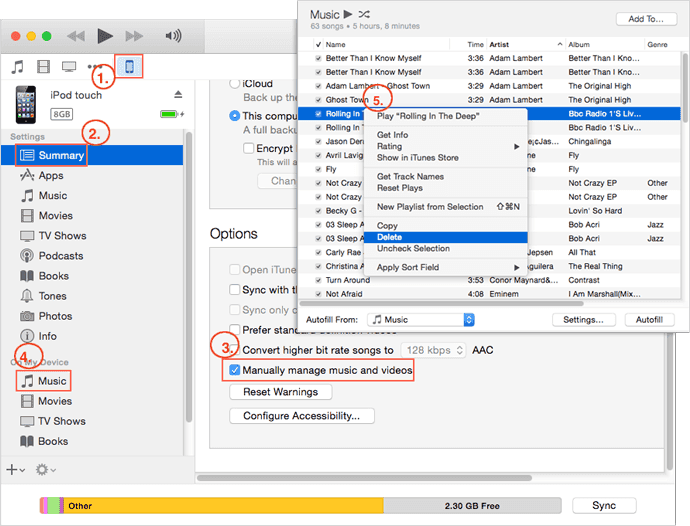
如果您確定不再需要某些歌曲,請按照以下步驟永久刪除設備中的歌曲。
方法2:從iPod / iPod Touch和iTunes中刪除歌曲
第1步:在您的計算機上運行“?iTunes?”。
步驟2:單擊音樂圖標,選擇“?我的音樂?”,按“?歌曲?”?列出您的音樂。
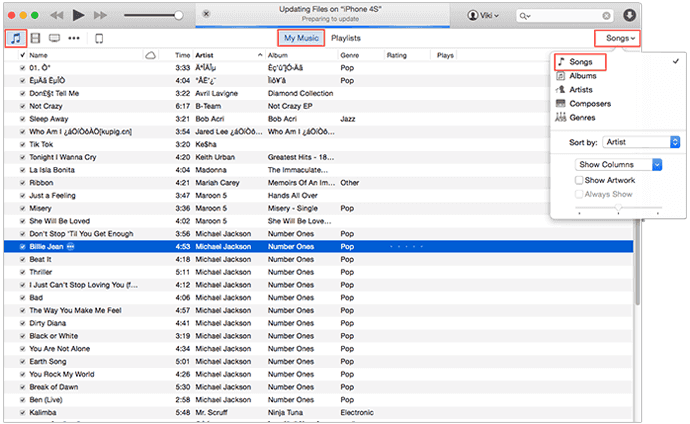
第3步:選擇要刪除的歌曲,然后單擊“?刪除?”。當彈出“?是否要將所選歌曲移動到垃圾箱或將其保存在iTunes媒體文件夾中?”的窗口時,選擇將其移至“廢紙簍”意味著永久刪除它們。
步驟4:完成歌曲整理后,將iPod / iPod Touch與電腦連接,然后使用iTunes將計算機中的音樂與iPod / iPod Touch同步。如果您發現在同步過程中出現問題,請通過閱讀iTunes解決方案來了解該怎么做不會同步到iPhone。
如果您沒有iTunes并且有iPod Touch,那么下一個提示就是適合您。
第2部分:如何在沒有iTunes的情況下從iPod Touch中刪除歌曲。
由于iPod Touch可以直接從設備中刪除歌曲,除非您想永久刪除歌曲,否則無需使用iTunes刪除iPod Touch中的音樂。您可以使用“音樂”應用程序或“設置”應用程序來執行此操作。
使用“?設置?”應用程序:
步驟1:打開“?設置?”應用程序并轉到“?常規?”。
第2步:選擇“?使用情況?”,然后點擊“?管理存儲?”。
第3步:轉到“?音樂?”,然后單擊“?編輯?”。
第4步:選擇要刪除的歌曲。
隨著“?音樂?”應用程序:
對于運行iOS 8.3或更早版本的iPod Touch:
第1步:啟動“?音樂?”應用程序。
第2步:單擊要刪除的歌曲。
步驟3:向右滑動直到出現“?刪除?”選項并選擇“?刪除?”。
對于運行iOS 8.4或更高版本的iPod Touch:
第1步:啟動“?音樂?”應用程序。
第2步:單擊要刪除的歌曲。
步驟3:點擊歌曲旁邊的“?...?”,單擊“?刪除?”并確認刪除。
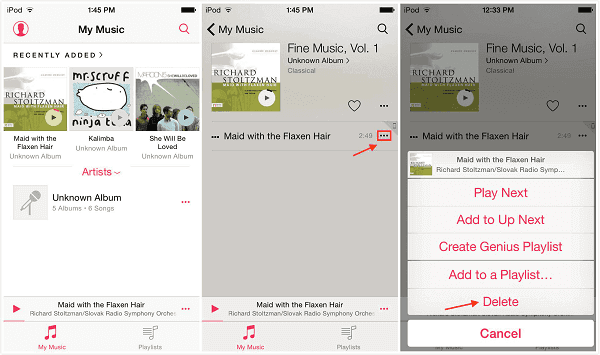
您想管理您的iPhone / iPad內容嗎?這是一個免費推薦的iOS數據傳輸工具 -?MobiMover Free。使用EaseUS MobiMover,您可以將文件從一個iPhone / iPad傳輸到另一個,將數據從計算機同步到iPhone / iPad,并將iPhone / iPad?免費備份到計算機。聽起來不錯,對嗎?在您的計算機上安裝MobiMover,不要猶豫,試一試。





